win10memorymanagement藍屏
win10系統是一款非常值得使用的優秀系統,強大的兼容性和高智能可以確保win10系統在使用中基本不會出現什么問題,但近日卻有很多小伙伴們反應自己的電腦出現了頻繁藍盤并且老是提示錯誤代碼memorymanagement這是怎么回事呢?今天小編就為大家帶來了win10頻繁藍屏并且出現了memorymanagement終止代碼的解決辦法游戲需要的話就快來看看吧。
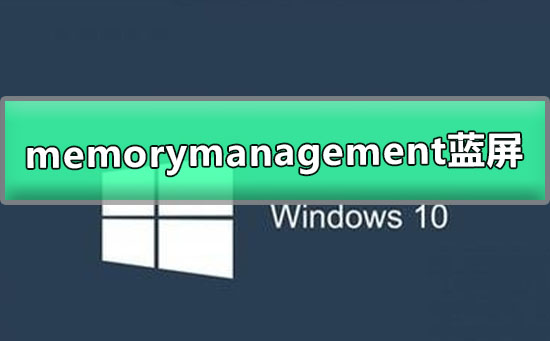
解決方法一:
1、使用“Win鍵+R”+輸入“control+enter”進入控制面板。
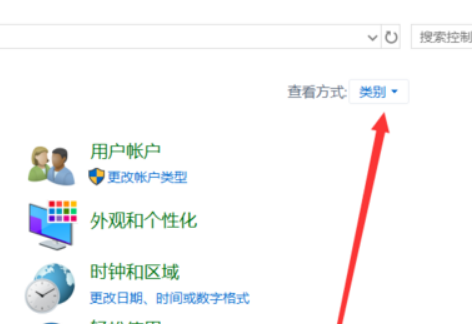
2、切換查看方式類別為大圖標。

3、然后點擊管理工具。
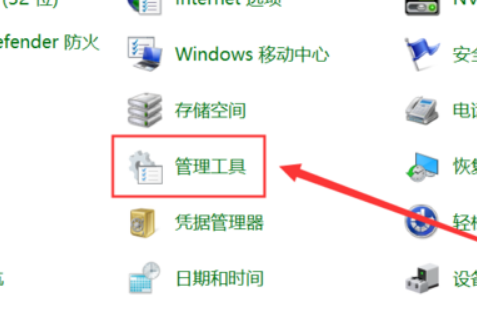
4、找到windows內存診斷工具。
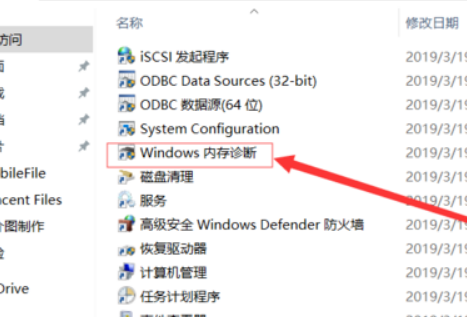
5、選擇立即重新啟動并檢查內存條,完成檢查即可。
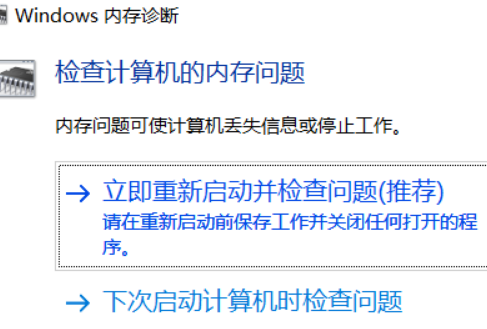
解決方法二:
解決思路:當設置以及無法解決問題時一般來說都是相關程序和第三方軟件導致的建議將所有相關程序卸載干凈。
1、在任務欄上的搜索框中,輸入并打開“控制面板”
2、選擇“程序”-“程序和功能”
3、單擊要刪除的程序,選擇“卸載”,然后按照指示操作。
4、完成所有卸載后重啟機器。
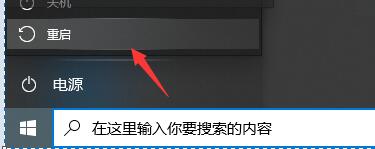
解決方法三:
1、如果卸載軟件和檢查內存都沒有辦法解決memorymanagement藍屏那就只能重裝系統了。
2、使用原系統可能還會遇到這個問題,所以推薦使用本站下載的穩定版win10系統。【Win10穩定專業版下載】
3、這個穩定版系統有著最新的系統版本,而且進行過穩定性的優化,不會出現各種死機、藍屏等問題。
4、此外,這個系統安裝方法也十分簡單,要是大家實在不會安裝,也可以查看安裝教程。【電腦系統安裝教程】

相關文章:win10死機常見問題匯總 | win10頻繁死機
以上就是小編給各位小伙伴帶來的win10memorymanagement藍屏的所有內容,希望你們會喜歡。更多相關教程請收藏好吧啦網~
以上就是win10memorymanagement藍屏的全部內容,望能這篇win10memorymanagement藍屏可以幫助您解決問題,能夠解決大家的實際問題是好吧啦網一直努力的方向和目標。
相關文章:
1. VMware Workstation虛擬機安裝VMware vSphere 8.0(esxi)詳細教程2. 鼠標怎么設置為左手? deepin20左手鼠標設置方法3. uos如何安裝微信? uos系統微信的安裝教程4. CentOS上的安全防護軟件Selinux詳解5. Centos7安裝Chacha20加密算法詳解6. vmware虛擬機無法ping通主機的解決方法7. deepin linux怎么直接拖拽文件到macosx虛擬機?8. Win11安卓子系統WSA 2211.40000.11.0更新發布 升級至 Android 139. Debian11怎么結束進程? Debian殺死進程的技巧10. 統信UOS怎么增加刪除字體? UOS系統添加移除字體的技巧

 網公網安備
網公網安備